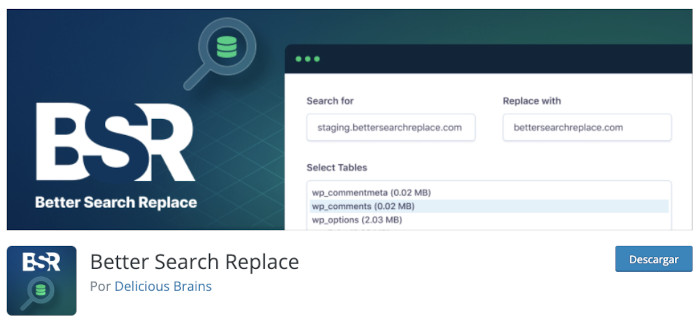¿Se pueden buscar cadenas, palabras, frases o keywords de todo un sitio WordPress y sustituirlas por otra de forma masiva?, seguro que alguna vez te has hecho esta pregunta sin saber cómo buscar y reemplazar en WordPress para cambiar textos, expresiones regulares o palabras para todo el sitio, cuando además tienes mucho contenido y no es viable hacerlo manualmente publicación por publicación.
Sí, es posible buscar y reemplazar cadenas o palabras en un sitio hecho con WordPress. Hay varias formas de hacerlo y en este artículo voy a tratar de explicarte algunas de ellas para que tú utilices la que mejor se ajuste a tu escenario o necesidades.
En esencia abordo las siguientes maneras de realizarlo:
- Desde la herramienta phpMyAdmin del Hosting buscando y reemplazando.
- Utilizando un plugin específico para búsquedas y sustitución de cadenas.
- Mediante WP-CLI, desde un terminal, vía SSH (no se aborda en este artículo).
Al final de lo que se trata es de poder aplicar cambios en tu sitio, para uno o varios elementos, ya sean publicaciones, custom post type, páginas o elementos guardados de la base de datos procedentes de comentarios, foros, o lo que sea que gestiones en tu web con WordPress.
Tabla de contenidos
Utilizar phpMyAdmin para realizar reemplazos en la base de datos
Quizás este es el método más tradicional, sobre todo a nivel de Hosting y no de CMS, que permite realizar búsquedas de cadenas y reemplazarlas por otras para todos los registros de tablas de la base de datos donde se localicen.
Para sitios basados en MySQL lo habitual suele ser utilizar herramientas ya integradas con el alojamiento como phpMyAdmin por su facilidad de uso y el potencial que tienen para realizar tareas en tablas de bases de datos.
Para reemplazar cadenas de texto de la base de datos utilizando phpMyAdmin, puedes seguir estos pasos:
- Accede a tu Panel de Hosting y vete al apartado de Bases de Datos.
- Localiza la herramienta phpMyAdmin y ábrela.
- Ahora localiza la base de datos (si tienes varias) en la que quieres realizar el reemplazo.
- Realiza una copia de seguridad (Exportar) de la base de datos a modificar.
- Importante: Selecciona la tabla que contiene la cadena que quieres reemplazar (si sabes cuál es).
- Haz clic en la opción superior Búsqueda.
- En el campo Encontrar escribe la cadena de texto que quieres reemplazar.
- En el campo Reemplazar con escribe la nueva cadena de texto que quieres utilizar para reemplazar la cadena original.
- Se mostrarán todos los registros con resultados de la cadena buscada.
- Selecciona las columnas en las que quieres realizar el reemplazo. Puedes seleccionar todas las columnas o solo algunas.
- Haz clic en el botón Continuar.
- Una vez finalicen los cambios verás un log con el resultado de los cambios aplicados.
En la fase final, antes de aplicar el reemplazo de cadenas, phpMyAdmin mostrará un mensaje confirmando el número de ocurrencias reemplazadas. Si estás seguro de que quieres realizar el reemplazo, haz clic en «Sí» para confirmar. Si no estás segur@, haz clic en «No» para cancelar el proceso.

Es importante tener en cuenta que este proceso es irreversible, por lo que debes asegurarte de que quieres realizar el reemplazo antes de confirmar. Si no estás seguro, es muy recomendable hacer una copia de seguridad de la base de datos antes de realizar el reemplazo.
Ten en cuenta que la búsqueda y sustitución de cadenas desde phpMyAdmin solo es posible aplicarla a «tablas» individuales de la base de datos y no a «todas las tablas» de dicha ddbb.
Con estos pasos deberías poder reemplazar cadenas de texto en una o varias tablas de la base de datos, sin que por ello tu sitio WordPress deje de funcionar o se muestren problemas, siempre que la codificación de la base de datos sea la correcta, de lo contrario podrían mostrarse caracteres extraños en la página causados por una codificación incorrecta.
Utilizar un plugin para realizar reemplazos en la base de datos de WordPress
Posiblemente sea la mejor y más fiable alternativa para usuarios con pocos conocimientos sobre MySQL y el uso de phpMyAdmin, poder hacer reemplazos en la base de datos, de forma masiva, pero desde el panel de administración de WordPress, sin tener que tocar registros o tablas.
Hay unos pocos plugins que permiten hacer esto, pero en este artículo centro el foco en uno de los más utilizados y potentes que conozco, que es Better Search Replace y 100 % funcional en su versión gratuita.
Haz clic en la imagen para acceder al plugin en WordPress.org
¿Qué cosas puedes hacer con Better Search Replace?
- Buscar y reemplazar cadenas en todas las tablas de la base de datos o en tablas específicas.
- Opción de hacer una prueba de búsqueda sin realizar el reemplazo para ver qué resultados se obtendrían.
- Opción de hacer una copia de seguridad de la base de datos antes de realizar el reemplazo ¡Esencial!
- Posibilidad de realizar búsquedas y reemplazos en todos los campos de una tabla o solo en campos específicos.
- Poder realizar reemplazos con expresiones regulares.
- Opción de reemplazar solo las URL de sitio completas o solo las partes de URL que desees.
Lo cierto es que hay que utilizarlo para ver su potencial porque no te va a dejar indiferente, por su eficiencia y sencillez de uso.
Para empezar, lo primero es instalarlo y activarlo:
- En el panel de administración de WordPress, ve a «Plugins» y selecciona Añadir nuevo.
- En la página de «Añadir plugins», busca Better Search Replace.
- Haz clic en Instalar ahora y luego en Activar para instalar y activar el plugin.
- Una vez activado, el plugin aparecerá en el menú lateral de WordPress. Haz clic en él para acceder a la herramienta de búsqueda y reemplazo.
Al ser Better Search Replace una herramienta centrada en búsquedas y reemplazos de cadenas en la base de datos de un sitio web WordPress, esto puede ser útil en diversas situaciones, como por ejemplo:
- Si necesitas cambiar una URL o un nombre de dominio en todas las páginas y publicaciones de tu web.
- Si has importado contenido de otro sitio y necesitas actualizar enlaces o imágenes que apuntan a la URL antigua.
- Si has cambiado la estructura del sitio y tienes que actualizar enlaces internos.
- Si has realizado cambios en la estructura de la base de datos y tienes que actualizar los campos de la tabla.
Para realizar un reemplazo de cadenas en tablas de la base de datos del sitio web accede a Herramientas ➜ Better Search Replace ➜ Búsqueda/sustitución y en el campo Buscar escribe la cadena que quieres localizar, por ejemplo Texto simulado y en el campo Sustituir con escribe el texto que quieres que sustituya al actual, por ejemplo Lorem Ipsum.
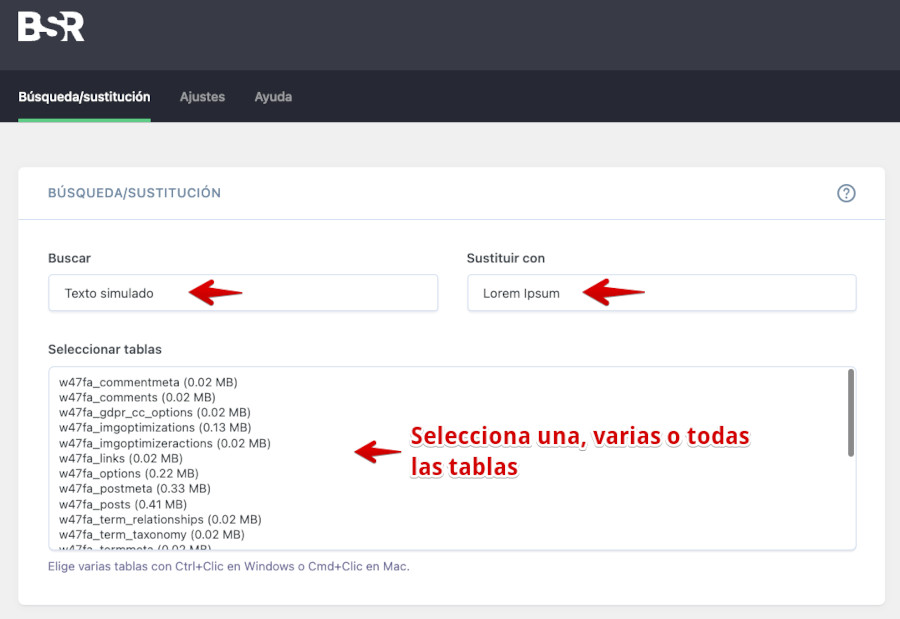
Selecciona todas las tablas, marca el tickbox de ajustes adicionales Sin tener en cuenta mayúsculas/minúsculas para que busque la cadena con o sin mayúsculas. A continuación haz clic en el botón Ejecutar búsqueda/sustitución para que el plugin localice en todas las tablas de tu base de dato esa cadena y te muestre los resultados.

Si no quieres que se ejecute de forma real la sustitución de cadenas, marca en ajustes adicionales el tickbox correspondiente Ejecutar como un simulacro para que te muestre los resultados, aunque sin aplicar el cambio, de manera que puedas evaluar el comportamiento de la búsqueda. Si estás conforme con los resultados que arroja la búsqueda, entonces ejecuta la consulta de nuevo, pero desmarcando primero ese tickbox para que el cambio se haga efectivo en la base de datos.
Los cambios se realizan en muy poco tiempo, dependiendo de la cadena a buscar y cambiar y de la cantidad de veces que esta se localice en los diferentes textos de tu web.
Es importante tener en cuenta que Better Search Replace modificará directamente la base de datos del sitio, por lo que debes utilizar la herramienta con cuidado y asegurarte de realizar copias de seguridad de la base de datos antes de aplicar cambios de cadenas.
Conclusiones
Con Better Search Replace podrás realizar cambios en la base de datos, lo que incluye cadenas de idiomas no traducidos y que no consigues localizar en el plugin que presenta esas cadenas sin traducir ni en su archivo .po / .mo o porque quieres buscar una URL y sustituirla por otra en toda la base de datos, por ejemplo si cambiaste de dominio.
Es útil realizar cambios de cadenas en la base de datos de WordPress cuando necesita actualizar contenido de tu web y no puedes hacerlo editando Entradas o Páginas, o porque necesitas hacer cambios en la estructura de enlaces permanentes en tu base de datos.
Algunos ejemplos de por qué podrías querer hacer cambios en la base de datos de WordPress incluyen:
- Si necesitas actualizar el contenido de tu sitio web, como cambiar el nombre de una página o modificar el contenido en muchas publicaciones a la vez, puedes hacerlo directamente en la base de datos.
- Si tienes que añadir o eliminar tablas o modificar el tipo de datos de una columna, puedes hacerlo mediante el uso de consultas SQL.
Es importante tener en cuenta que realizar cambios en la base de datos de WordPress puede ser un proceso complejo y requiere cierto conocimiento técnico. Si no estás seguro de cómo hacerlo de manera adecuada, es recomendable buscar ayuda experta, utilizar un plugin de WordPress que te permita realizar estos cambios de manera más sencilla como el comentado en este artículo o ¡consultar con tu Soporte Técnico del Hosting!
También te puede interesar:
¿Te ha resultado útil este artículo?

Miembro del equipo de soporte técnico de Webempresa.
Coordinador de contenidos en el Blog y en Youtube.
Soporte técnico en CiberProtector. Teacher en Webempresa University